כיצד לתקן שיקוף מסך של אייפון לא עובד? [המדריך האחרון]

האם אתה מתמודד עם אתגרים בזמן שאתה מנסה לשקף את מסך האייפון שלך? חושבים מדוע שיקוף המסך שלכם לא עובד כמצופה? מאמר זה מצביע על התייחסות לחששות הנפוצים ולחקור סידורים פוטנציאליים לכתובת: "מדוע שיקוף המסך שלי לא עובד באייפון?
1. מדוע שיקוף המסך שלי לא עובד באייפון?
עשויות להיות כמה סיבות לכך ששיקוף מסך לא עובד באייפון:
מכשירים לא תואמים: במקרה שאתה מנסה לשקף למכשיר שאינו תומך בשיקוף מסך, ייתכן שזה לא יעבוד.
בעיות רשת: קשרי Wi-Fi לקויים או לא יציבים או סידור סלולרי יכולים למנוע שיקוף מסך.
אי תאימות תוכנה: נראה שתוכניות מחשב מיושנות באייפון או במכשיר היעד השיקוף גורמות לבעיות תאימות.
אי התאמה של הגדרות:
הגדרות או תצורות שגויות באייפון או במכשיר השיקוף עלולות לצפות שיקוף מסך יעיל.
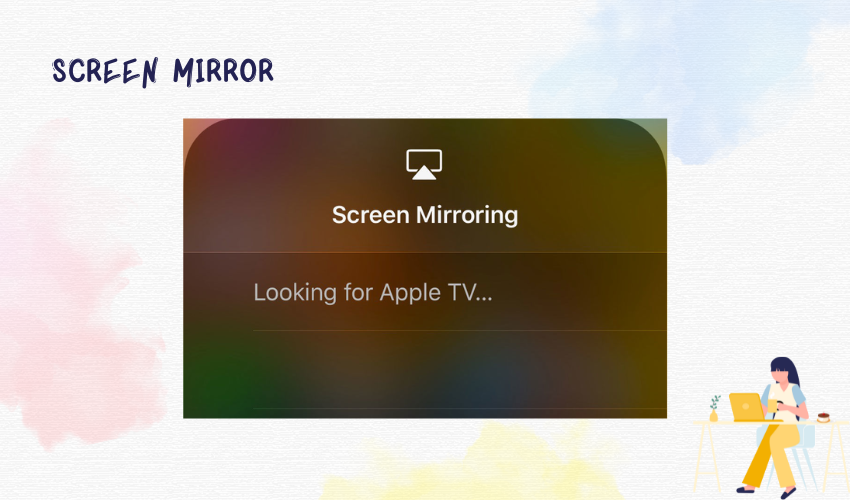
אפליקציות של צד שלישי: השימוש ביישומי צד שלישי לשיקוף מסך עשוי שלא להיות מוצק כל הזמן עקב בעיות תאימות או ביצוע.
בעיות חומרה: נראה שבעיות ציוד באייפון או במכשיר השיקוף מובילות לכך ששיקוף מסך אינו פועל כהלכה.
מגבלות סטרימינג: לאפליקציות או לתוכן מסוימים עשויים להיות הגבלות על שיקוף מסך עקב זכויות יוצרים או חששות אבטחה.
הַפרָעָה: הפרעות ממכשירים או מאותות אלקטרוניים אחרים עלולה להפריע לחיבור שיקוף המסך.
בעיות AirPlay: במקרה שאתה משתמש ב-AirPlay לשיקוף מסך, בעיות בפרוטוקול AirPlay או התאימות של מכשיר היעד עלולות לגרום לבעיה.
תקלות זמניות:
במקרים מסוימים, תקלה או באג זמני במערכת עלולים לגרום לשיקוף מסך להיכשל.
זכור כי אלו רק סיבות אפשריות לבעיות בשיקוף מסך, והסיבה בפועל עשויה להשתנות בהתאם למצב הספציפי שלך.
2. איך לתקן?
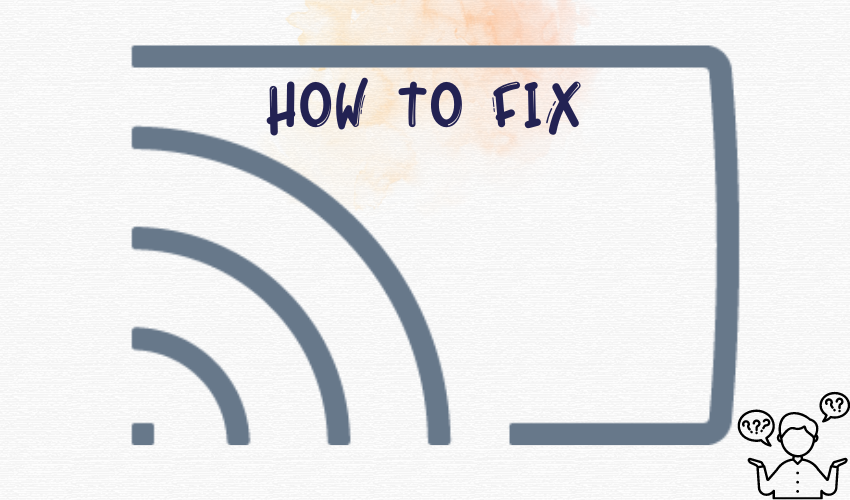
הנה כמה צעדים שתוכל לנקוט כדי לתקן בעיות בשיקוף מסך באייפון שלך:
בדוק תאימות ותוכנה
- ודא שגם האייפון שלך וגם מכשיר היעד לשיקוף (טלוויזיה, מחשב וכו') תומכים בשיקוף מסך.
- ודא שמערכת ההפעלה של האייפון שלך מעודכנת. עבור אל "הגדרות" > "כללי" > "עדכון תוכנה" כדי לחפש עדכונים.
חיבור רשת
- ודא שהאייפון שלך ומכשיר השיקוף משויכים לאותה רשת Wi-Fi.
- בדוק אם יש קשר מאורגן יציב ומוצק בשני המכשירים.
הפעל מחדש מכשירים:
- הפעל מחדש את האייפון שלך ואת מכשיר היעד השיקוף כדי לנקות תקלות קצרות.
בדוק את הגדרות AirPlay:
- החלק מטה מהפינה השמאלית העליונה של האייפון שלך כדי להגיע למרכז הבקרה.
- הקש על הסמל "שיקוף מסך" או "AirPlay".
- בחר את מכשיר היעד המתאים לשיקוף מהרשימה.
אפס את הגדרות הרשת:
- בהגדרות של האייפון שלך, עבור אל "נפוץ" > "איפוס".
- בחר "אפס הגדרות רשת".
- לאחר האיפוס מוחלט, התחבר מחדש לרשת ה-Wi-Fi שלך.
עדכן אפליקציות והתקנים:
- עדכן את האפליקציות שאתה מנסה לשקף, כמו גם את תוכנית המחשב במכשיר היעד לשיקוף.
בדוק אם יש הפרעות:
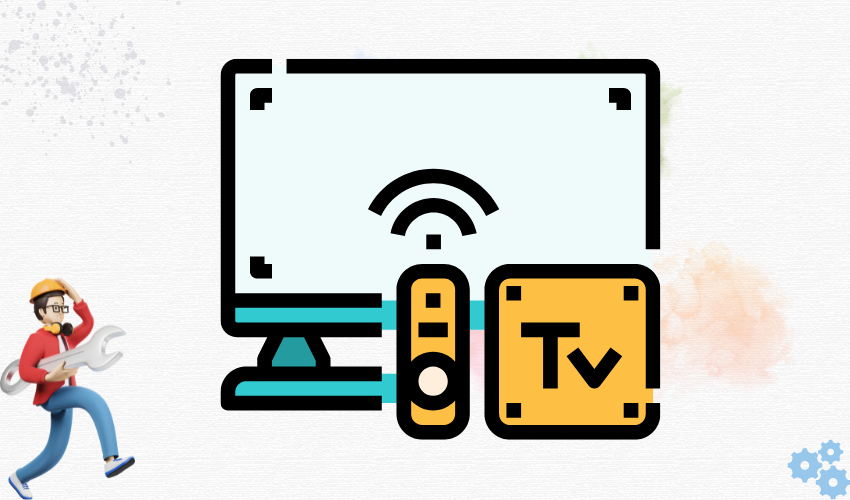
- הרחיק את כל הגאדג'טים האלקטרוניים שעלולים להיות מעורבים באות ה-Wi-Fi.
השבת VPN ו-Proxy:
- כבה כל רשת פרטית וירטואלית (VPN) או תוכנית מתווך באייפון שלך, בשלב זה נסה שוב שיקוף מסך.
הגבלות בדיקה:
- עבור אל "הגדרות" > "זמן מסך" > "הגבלות תוכן ופרטיות".
- ודא ש"שיקוף מסך" מותרת.
אפס את כל ההגדרות:
- ניתן לגשת להגדרות האייפון על ידי בחירה ב"כללי" > "איפוס".
- בחר באפשרות "אפס את כל ההגדרות". פעולה זו תחזיר את כל ההעדפות לברירות המחדל של היצרן מבלי למחוק אף אחד מהנתונים שלך.
צור קשר עם תמיכה:
- אם אף אחד מהשלבים שלמעלה לא עובד, שקול לפנות לתמיכה של Apple או לתמיכה במכשיר היעד לשיקוף לקבלת סיוע.
שים לב שהשלבים האלה הם הצעות נפוצות לפתרון בעיות ועשויים להשתנות בהתאם למכשירים ולמצב הספציפיים שלך.
3. תוכנת מירור המסך הטובה ביותר
Tenorshare Phone Mirror:
תוכנה זו ידועה בתאימות שלה למכשירים שונים ובקלות השימוש.זה מעניק גם מכשירי אנדרואיד וגם iOS עבור שיקוף מסך.
מציע שיקוף בזמן אמת עם עיכוב מינימלי.
זה יכול לשקף את מסך המכשיר שלך למחשב, מה שיכול להיות בעל ערך עבור היכרות, משחקים ועוד.
תומך בחיבורים קוויים ואלחוטיים כאחד, בהתאם למכשיר ולהעדפות שלך.
AnyMiro:
AnyMiro הוא מכשיר שיקוף מסך גמיש התומך בפלטפורמות רבות, כולל Windows, macOS, Android ו-iOS.הוא מציע שיקוף אלחוטי, מה שעושה אותו מועיל לשיתוף מסך המכשיר שלך ללא כבלים.
התוכנה גם מעניקה תכונות נוספות כמו הקלטת מסך ויכולת לדרוש צילומי מסך בתוך שיקוף.
משתמשים מעריכים באופן קבוע את הממשק הידידותי למשתמש ואת הביצועים החלקים שלו.
iMyFone MirrorTo:
iMyFone MirrorTo תוכנן במיוחד עבור מכשירי iOS וידוע בחוויית השיקוף החלקה שלו.זה מחזק שיקוף מסך אלחוטי ממכשירי iOS למחשב.
משתמשים יכולים לשקף לא כביכול את המסך הרב ביותר, אלא יתר על כן את המהות של אפליקציות מסוימות.
הוא מציע חלופות הקלטת מסך שונות, סופר את היכולת להקליט סאונד בקרבת הווידאו.
בעת בחירת תוכנת שיקוף המסך המצוינת ביותר עבור הצרכים שלך, שקול משתנים כגון תאימות יחד עם המכשירים שלך, קלות השימוש, תכונות נוספות (כמו הקלטה) וביקורות של לקוחות. זו מחשבה נהדרת לבצע את טפסי הניסיון או ההתאמות החינמיות של חלופות התוכנה הללו כדי לראות איזו מהן עובדת הכי טוב עבורך לפני ביצוע רכישה.
4. כיצד להשתמש ב-AnyMiro לשיקוף מסך?
שלב 1: הורד והפעל את AnyMiro
הורד והתקן את AnyMiro תוכנית מחשב במחשב שלך.
שלב 2: בחר שיקוף iPhone/iPad

פתח את תוכנת AnyMiro במחשב שלך וחפש את האפשרות לשקף את האייפון או את "שיקוף אייפד". לחץ על בחירה זו כדי להפעיל את ידית השיקוף עבור האייפון שלך.
שלב 3: חבר את האייפון למחשב
השתמש בכבל ברק כדי להעביר דרך האייפון שלך ליציאת ה-USB של המחשב שלך. ערבויות פשוט משתמשות בכבל תואם אשר איגוד ה-USB מאובטח.
שלב 4: סמוך על המחשב הזה
באייפון שלך, ייתכן שתראה פרובוקציה ששואלת אם אתה מאמין למחשב הזה. הקש על הבחירה "אמון" כדי להגדיר שיוך בין האייפון שלך למחשב. שלב זה הוא חיוני עבור שיקוף יעיל.
שלב 5: המתן לחיבור
לאחר הקשה על "אמון", החזיקו מעמד למשך מספר שניות. תוכנת AnyMiro אמורה לזהות את האייפון שלך ולבנות את שיוך השיקוף. לאחר בניית האסוציאציה, אתה צריך לראות את מסך האייפון שלך מוצג במחשב שלך.
5. השורה התחתונה
נתקל בבעיות שיקוף מסך באייפון יכול לנבוע ממרכיבים שונים כגון תאימות מכשירים, בעיות סידור, התנגשויות תוכניות מחשב או פערי הגדרות. אתגרים אלה יכולים להפריע לשיתוף העקבי של החומר למכשירים חיצוניים. על ידי הבנת הצדדים האשמים הפוטנציאליים, תחקור שלבים כמו אישור תאימות, התאמת הגדרות ארגון והבטחת ההגדרות הנכונות. במקרה שהבעיות נמשכות, יציאה לחיזוק או חקירה של אפשרויות תוכנית ייעודיות יכולה להציע סיוע לפתור סיבוכים אלה ולשקם את הנוחות של שיקוף מסך.



